Bạn muốn chia sẻ những video thú vị đã có sẵn trong máy lên Facebook trực tiếp nhưng chưa biết cách? Đừng lo, bài viết này trên gamethu.org sẽ hướng dẫn bạn cách livestream video lên Facebook một cách chi tiết và dễ hiểu nhất bằng phần mềm OBS Studio. Cùng bắt đầu nào!
Tại sao nên dùng OBS Studio để livestream video?
OBS Studio là phần mềm livestream màn hình và video miễn phí, mạnh mẽ và được nhiều streamer tin dùng. Với OBS Studio, bạn có thể dễ dàng phát trực tiếp video có sẵn lên Facebook, YouTube và nhiều nền tảng khác. Phần mềm này cung cấp nhiều tùy chỉnh, giúp bạn kiểm soát chất lượng video và âm thanh, tạo ra những buổi livestream chuyên nghiệp.
Các bước Livestream Video bằng OBS Studio
1. Chuẩn bị
- Tải và cài đặt OBS Studio: Truy cập trang chủ OBS Project (//obsproject.com/) để tải và cài đặt phiên bản phù hợp với hệ điều hành của bạn.
- Chuẩn bị video: Chọn video bạn muốn livestream và lưu nó ở vị trí dễ tìm trên máy tính.
2. Thiết lập OBS Studio
- Thêm nguồn video: Mở OBS Studio, tại mục “Sources”, click chuột phải, chọn “Add” -> “Media Source”. Tạo một nguồn mới và đặt tên cho nó (ví dụ: “Video Livestream”). Nhấn “OK”.
- Chọn video: Trong cửa sổ mới hiện ra, nhấn “Browse” và chọn video bạn muốn livestream. Nhấn “Open”. Bạn có thể tùy chỉnh các thiết lập khác như lặp lại video, âm thanh,… sau đó nhấn “OK”.
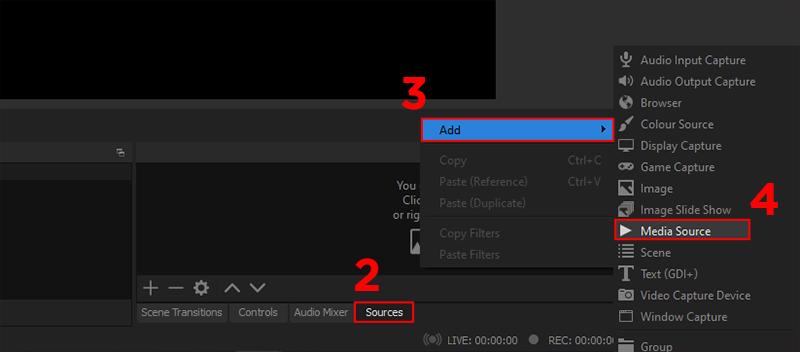 alt text: Thêm nguồn video trong OBS Studio
alt text: Thêm nguồn video trong OBS Studio
3. Thiết lập Facebook Live
- Tạo buổi phát trực tiếp: Đăng nhập vào Facebook và truy cập //www.facebook.com/live/create để tạo một buổi phát trực tiếp mới.
- Lấy khóa luồng: Chọn “Thiết lập video trực tiếp” -> “Phần mềm phát trực tiếp”. Sao chép “Khóa luồng”.
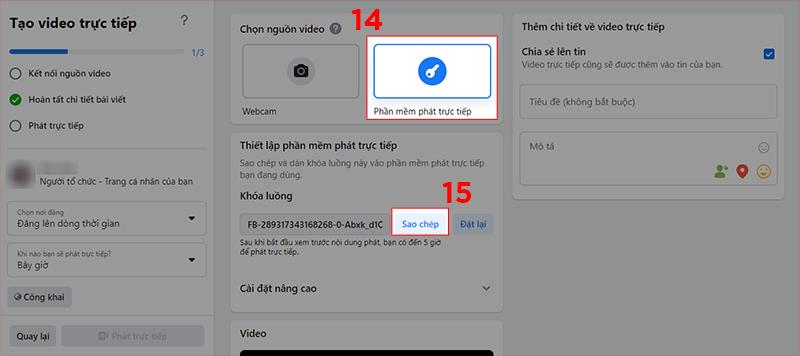 alt text: Sao chép khóa luồng trên Facebook
alt text: Sao chép khóa luồng trên Facebook
4. Kết nối OBS Studio với Facebook
- Cài đặt Stream: Trong OBS Studio, vào “File” -> “Settings” -> “Stream”. Chọn “Service” là “Facebook Live” và dán “Khóa luồng” đã sao chép vào ô “Stream Key”. Nhấn “Apply” và “OK”.
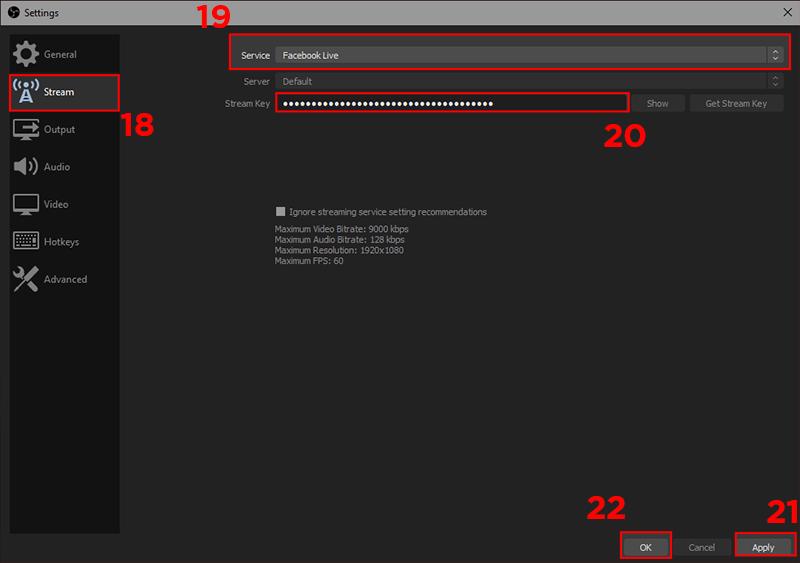 alt text: Cài đặt Stream Key trong OBS Studio
alt text: Cài đặt Stream Key trong OBS Studio
5. Bắt đầu Livestream
- Bắt đầu trên OBS Studio: Trong OBS Studio, nhấn “Start Streaming”.
- Bắt đầu trên Facebook: Quay lại trang Facebook Live và nhấn “Phát trực tiếp”.
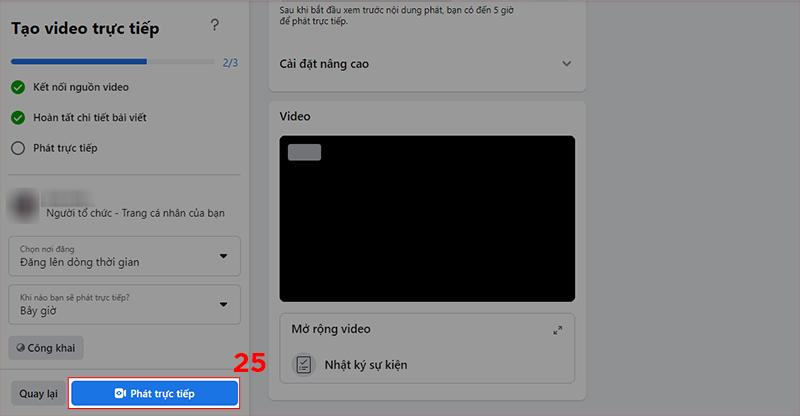 alt text: Bắt đầu livestream trên Facebook
alt text: Bắt đầu livestream trên Facebook
6. Kết thúc Livestream
- Kết thúc trên Facebook: Nhấn “Kết thúc video trực tiếp” trên Facebook.
- Kết thúc trên OBS Studio: Nhấn “Stop Streaming” trong OBS Studio.
Lời kết
Trên đây là hướng dẫn chi tiết cách livestream video có sẵn lên Facebook bằng OBS Studio. Hy vọng bài viết này hữu ích cho bạn. Nếu bạn gặp bất kỳ khó khăn nào, hãy để lại bình luận bên dưới để được hỗ trợ. Đừng quên chia sẻ bài viết này nếu bạn thấy nó hữu ích nhé!